دانشنامه راهکار دانشنامه راهکار مرجع آموزش کلیه نرم افزارهای راهکار می باشد
اشخاص و شرکتها
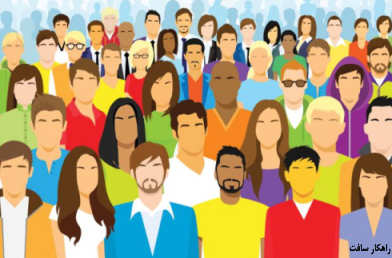
اشخاص و شرکتها
در این آموزش به نحوه معرفی اشخاص و شرکتها در سیستم یکپارچه راهکار می پردازیم.
قبل از شروع آموزش به یک نکته مهم درباره اشخاص و شرکتها توجه داشته باشید : برای حفظ یکپارچگی و جامعیت اطلاعات در سیستم یکپارچه راهکار کلیه اشخاص و شرکتها صرفنظر از نحوه ارتباطشان با موسسه ما از طریق این قسمت معرفی می شوند. ضمن معرفی هر شخص برای وی یک کد شخص (که مختص به وی می باشد) توسط سیستم ارائه می گردد. بعد از معرفی اشخاص یا شرکتها در این قسمت حال از سایر قسمتهای نرم افزار می توانید این اشخاص را بعنوان مشتری، پرسنل، فروشنده، واسطه فروش و ... معرفی نمایید. این مکانیزم کار شما را نیز راحتتر می کند، بعنوان مثال اگر یک نفر همزمان هم پرسنل باشد، هم واسطه فروش و همچنین بر فرض فروشنده نیز باشد شما نیاز نیست تا سه بار او را به سیستم معرفی نمایید و صرفا یکبار او را از قسمت اشخاص معرفی می کنید و در ادامه در بخشهای فروش یا سایر بخشها می توانید او را بعنوان مشتری و ... انتخاب نمایید.
در ادامه به چگونگی انجام این کار می پردازیم.
ابتدا وارد منوی "تعاریف پایه - عمومی - اشخاص و شرکتها" شوید. تا فرم "اشخاص و شرکتها" مشابه صفحه زیر ظاهر شود.
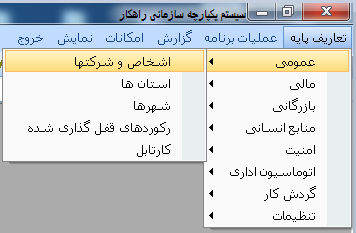
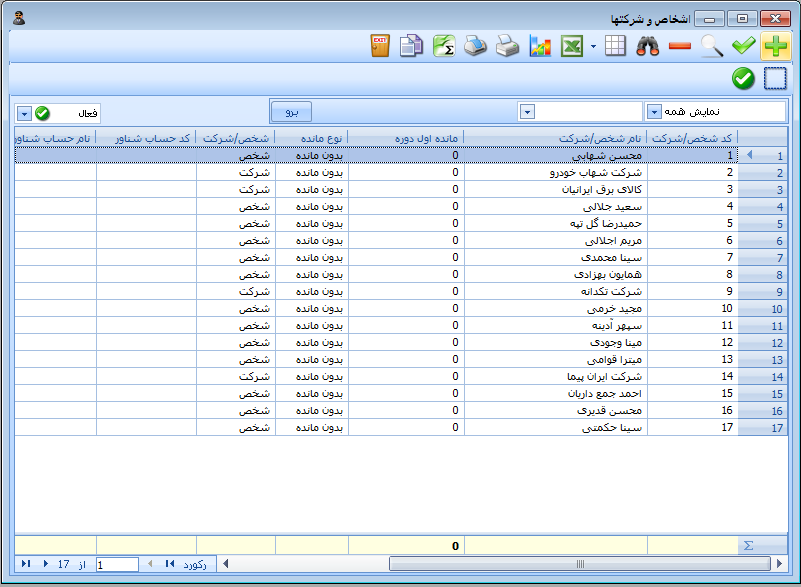
برای معرفی شخص یا شرکت جدید بر روی دکمه افزودن کلیک کنید تا صفحه زیر ظاهر شود.
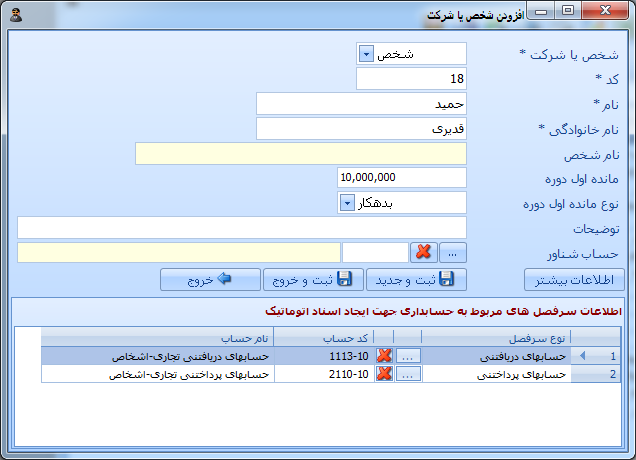
ابتدا نوع شخص یا شرکت بودن را انتخاب نمایید، با توجه به انتخاب شما گزینه های روی صفحه اندکی تغییر می کند. سپس مشخصات خواسته شده را تکمیل نمایید. همینطور می توانید نوع مانده اول دوره این شخص یا شرکت را نیز مشخص نمایید. نکته بسیار مهم در این صفحه گزینه های مربوط به "سرفصلهای مربوط به حسابداری جهت ایجاد اسناد اتوماتیک" می باشد. در این قسمت باید سرفصل مربوط به حسابهای دریافتنی و همینطور سرفصل مربوط به حسابهای پرداختنی را انتخاب نمایید. برای انتخاب هر سرفصل بر روی دکمه با علامت [...] کلیک کنید.
همچنین اگر بر روی دکمه "اطلاعات بیشتر" کلیک کنید صفحه زیر ظاهر می شود و می توانید جزئیات بیشتری درباره این شخص یا شرکت وارد نمایید.
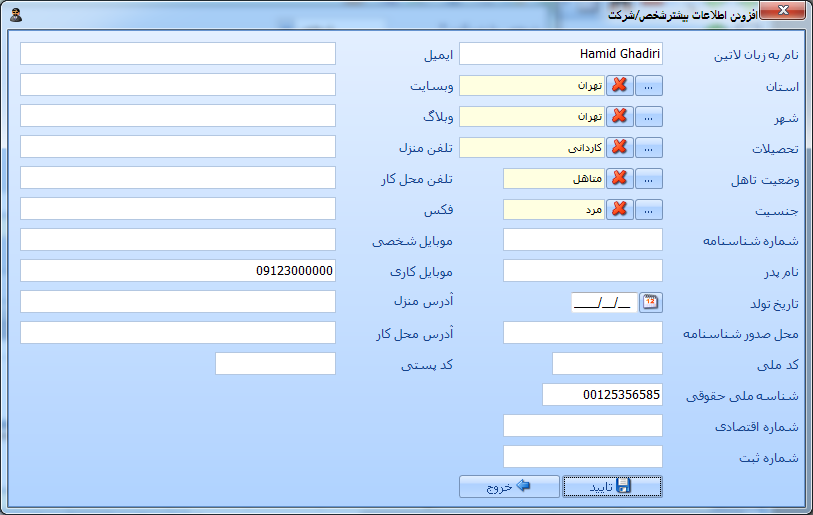
بعد از معرفی اطلاعات بر روی دکمه "ثبت و خروج" کلیک نمایید.
فیلم آموزشی : صورتهای مالی در ماژول حسابداری از سیستم یکپارچه راهکار
فیلم آموزشی : ماژول اموال و داراییهای ثابت از سیستم یکپارچه راهکار
فیلم آموزشی : نحوه تولید سند اتوماتیک برای بخش خزانه داری
فیلم آموزشی : نحوه لغو عملیات پایان دوره و امکان ویرایش مجدد اسناد
فیلم آموزشی : عملیات ابتدای دوره و سند افتتاحیه در سیستم یکپارچه راهکار
فیلم آموزشی چاپ بایگانی و نکته ای پیرامون چاپ : نحوه ترکیب متن ثابت و پارامترهای گزارش
فیلم آموزشی ماژول انبار از سیستم یکپارچه راهکار - انبار ریالی (حسابداری انبار)
فیلم آموزشی ماژول انبار از سیستم یکپارچه راهکار - انبار مقداری
فیلم آموزشی ماژول مدیریت کالا در سیستم یکپارچه راهکار
فیلم آموزشی : نحوه خالی کردن کلی اطلاعات سیستم یکپارچه راهکار
نحوه ویرایش تحویل گیرنده یک دارایی و نکات پیرامون آن در سیستم یکپارچه راهکار
فیلم آموزش نرم افزار حسابداری راهکار - قسمت سوم (گزارشات حسابداری)
فیلم آموزش نرم افزار حسابداری راهکار - قسمت دوم (افزودن سند حسابداری)
فیلم آموزش نرم افزار حسابداری راهکار - قسمت اول (معرفی اطلاعات اولیه)
فیلم آموزش سیستم حقوق و دستمزد راهکار
چرا در گزارشات انبار بارکد کالا را نمایش نمی دهد؟
دسته چکها در سیستم یکپارچه راهکار
حسابهای بانکی در سیستم یکپارچه راهکار
انواع فاکتورهای خرید (تفکیک فاکتورهای خرید از نظر نحوه تولید سند حسابداری)
چگونه از حسابهای شناور در ثبت اسناد حسابداری استفاده نماییم؟

دیدگاه ها(0)
دیدگاه خود را ثبت کنید: